Telefon ekranınızı daha belirgin bir ekrana sorunsuz bir şekilde paylaşmak paha biçilmez bir özellik haline geldi. Bu yenilikçi teknolojinin öncüsü olan Samsung, cihazınızın ekranını paylaşırken minimum gecikme olması için bu özelliği geliştiriyor. Allshare OyuncularBu yazıda Samsung TV ile uyumlu ekran paylaşım uygulaması tanıtılıyor ve anlatılıyor. Ayrıca tüm ekran paylaşım uygulamalarına rakip olabilecek bir uygulama hakkında bilgi edinebileceksiniz. Bu uygulamaları deneyin ve hangisinin sizin için daha iyi çalıştığını karşılaştırın. Bu uygulamalar hakkında bilgi sahibi olmak için bu yazının içeriğini mutlaka okuyun.
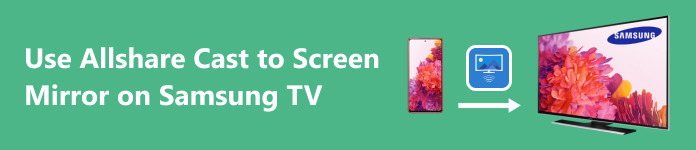
- Bölüm 1. Allshare Cast Dongle'ı Nasıl Ayarlanır
- Bölüm 2. Samsung TV'de Allshare Cast Mobile ve PC
- Bölüm 3. Ekranı Telefondan PC'ye Paylaşın
- Bölüm 4. Allshare Cast to Samsung TV hakkında SSS
Bölüm 1. Allshare Cast Dongle'ı Nasıl Ayarlanır
1. Adım Allshare Cast dongle'ını Samsung TV'nizdeki kullanılabilir bir HDMI bağlantı noktasına takın. Ardından, birlikte verilen USB güç kablosunu donanım kilidine bağlayın ve diğer ucunu TV'nizdeki bir USB bağlantı noktasına takın veya birlikte verilen güç adaptörünü kullanın.
2. Adım Gerekli araçları taktıktan sonra Samsung TV'nizi açın. TV uzaktan kumandasını kullanarak Allshare Cast HDMI donanım kilidini bağladığınız HDMI girişine gidin. Donanım kilidinin HDMI bağlantı noktasını seçerek Allshare Cast'a erişin. Bunu yapmak Samsung TV'nizi mobil cihazlar için taranabilir hale getirecektir.
3. Adım Şimdi Samsung TV'nizi mobil cihazınızda tarayın. TV'nizle eşleşmek ve içeriğin keyfini büyük ekranınızda çıkarmak için birkaç saniye bekleyin.
Bölüm 2. iPhone Ekranını Smart TV ile Paylaşmak için Allshare Cast'ı Kullanın
1. Adım Allshare Cast dongle'ınızı Samsung TV'nize kurduğunuzu varsayalım. Yapmanız gereken ilk şey, TV'nizden seçerek dongle'ınıza erişmek. Bunu yaptığınızda tarama sırasında TV'niz görünür hale gelecektir.
2. Adım Mobil cihazınızda veya PC'nizde Samsung TV'nizi tarayın. Mobil cihazınızın ve TV'nizin aynı ağa bağlı olduğundan emin olun. Daha sonra simgesine tıklayarak TV'nizi tarayın. döküm or Aynacihazınıza bağlı olarak.
3. Adım TV'nizi taradıktan sonra eşleştirmek için seçin. Birkaç saniye bekleyin ve mobil cihazınızın ekranı veya PC'niz Samsung TV'nizde paylaşılır. Ekran paylaşımı sırasında kesintiye neden olabileceğinden, cihazınızın menzil içinde veya yan yana olduğundan emin olun.
Bölüm 3. Ekranı Telefondan PC'ye Paylaşın
Apeaksoft Telefon Aynası mobil cihazınızın ekranını PC'nizle paylaşan güçlü bir araçtır. Kullanıcılar minimum çabayla bu tür görevleri başarabilir. Paylaşım yeteneklerinizi artırmak için bağlantı hızınızı en üst düzeye çıkaran akıllı bir motorla desteklenir. Sezgisel bir kullanıcı arayüzüyle yapılmış olup, kullanıcılara bu harika araçla harika bir deneyim sunar. Kullanışlılığının yanı sıra, ekranlarını PC'lerinde kaydetmek isteyen kullanıcılar için bir ekran kaydı özelliğidir. Aşağıdaki adımları izleyerek uygulamada nasıl gezineceğinizi ve kullanacağınızı öğrenin.
1. Adım Edinme ve Başlatma Aracı
Aşağıdaki linke tıklayarak uygulamayı indirin. Yükleyin ve uygulamayı başlatın. Uygulamayı başlatmak için masaüstünüze gidin; uygulamanın bir kısayol simgesini göreceksiniz. Başlatmak için tıklayın.
2. Adım Cihaz Türünü Seçin
Uygulamayı başlattıktan sonra iki seçenek görebileceksiniz: Android Aynası ve Kontrolü ve iOS Ayna ve Kontrol. Cihazınıza bağlı olarak seçim yapın. Ancak bu eğitimde, Android Aynası ve Kontrolü seçilecektir.

3. Adım Bağlantı Türünü Seçin
Cihaz türünüzü seçtikten sonra sütunun içinde iki seçenek daha göreceksiniz. üzerine tıklayın USB Ayna bağlantımız için. Bu yalnızca bilgisayarınıza bağlı bir kablo gerektirir. Kablosuz Ayna'yı da seçebilirsiniz ancak her iki cihazın da aynı ağa bağlı olduğundan emin olun.

4. Adım Ayna Cihazı
Şimdi mobil cihazınızı PC'nize takın. Birkaç saniye bekleyin; cihazlarınız otomatik olarak senkronize edilecek ve mobil ekranınızın PC'nize yayınlandığını görebileceksiniz.

Bölüm 4. Allshare Cast to Samsung TV hakkında SSS
AllShare Cast'ın çalışması için neye ihtiyacım var?
AllShare Cast'in çalışması için ihtiyacınız olan şey, AllShare Cast özelliklerine sahip bir Samsung TV ve Miracast gibi uyumlu bir ekran yansıtma özelliğidir. Bu şekilde AllShare Cast'ınızı Samsung TV'nizde kullanabilirsiniz.
AllShare Cast'i Samsung olmayan bir cihazla kullanabilir miyim?
Evet, Miracast veya benzeri ekran yansıtma cihazlarını veya teknolojilerini destekleyen Samsung olmayan bir cihazla AllShare Cast'ı kullanabilirsiniz, ancak diğer cihazlarla uyumlu olup olmadığını kontrol edebilirsiniz. Kullandığınız cihazın teknik özelliklerine göre değişebilir.
Samsung cihazımı AllShare Cast kullanarak TV'ye nasıl bağlarım?
Samsung cihazınızda AllShare Cast'ı etkinleştirip ekran yansıtma modunda olduğundan emin olarak Samsung cihazınızı AllShare Cast kullanarak bir TV'ye bağlayabilirsiniz. Daha sonra Samsung cihazınızda bulunan diğer cihazlar arasından TV'nizi seçebilir ve ağ bağlantınızın sağlam olduğundan emin olabilirsiniz.
AllShare Cast'ın çalışması için internet bağlantısı gerekli mi?
Hayır, AllShare Cast'ın çalışması için internet bağlantısı gerekli değildir. İnternet bağlantısına bağlı olmanız gerekmez, AllShare Cast ayrıca Samsung cihazınız ile yansıtmak istediğiniz ekran arasında bağlantı kurmak için yerel bir WI-FI ağına güvenir.
AllShare Cast düzgün çalışmıyorsa ne yapmalıyım?
AllShare Cast'ınız düzgün çalışmıyorsa, Samsung cihazlarınızda yazılım güncellemelerini kontrol ettiğinizden ve her iki cihazın da aynı internet bağlantısına bağlı olduğundan emin olun. Ayrıca her iki cihazı da yeniden başlatabilirsiniz, ancak işe yaramazsa, kullanıcı kılavuzuna başvurabilirsiniz.
Sonuç
Teknolojinin bu hiç bitmeyen evriminde, Allshare Cast dongle'ı HDMI bağlantı noktasına sahip TV'lerle her zaman uyumlu olacaktır. Allshare Cast kullanarak nasıl yayın yapacağınızı hatırlamanız gerektiğinde her zaman geri dönebilmeniz için bu bilgileri kaydetmenizi öneririz.




